切片工具怎麼保存
- 藏色散人原創
- 2021-01-19 10:30:0425652瀏覽
切片工具儲存的方法:先點選ps軟體中左側工具列中的「切片選擇工具」;然後點選狀態屬性列中的「分割」;接著設定數值;最後點選「檔案> ;儲存為Web所用格式”,並設定所要的圖片格式進行儲存即可。

本文操作環境:Windows7系統,Adobe Photoshop CS6版本,Dell G3電腦。
推薦:《ps教學》
儲存方法
開啟一張素材點選左側工具列中的「切片選擇工具」
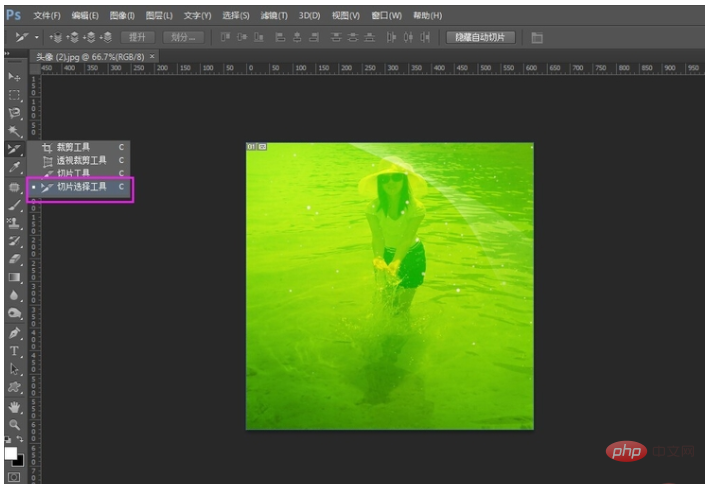
點選狀態屬性列中的「分割」

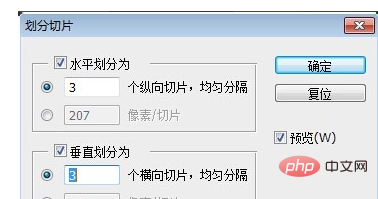
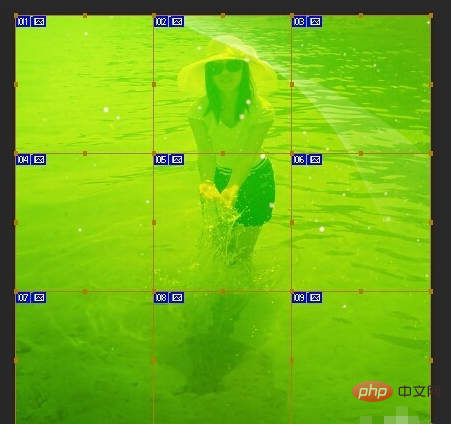
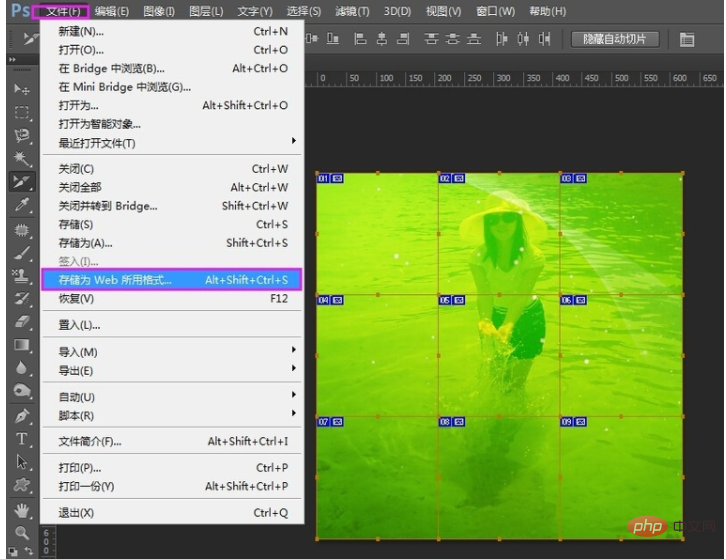

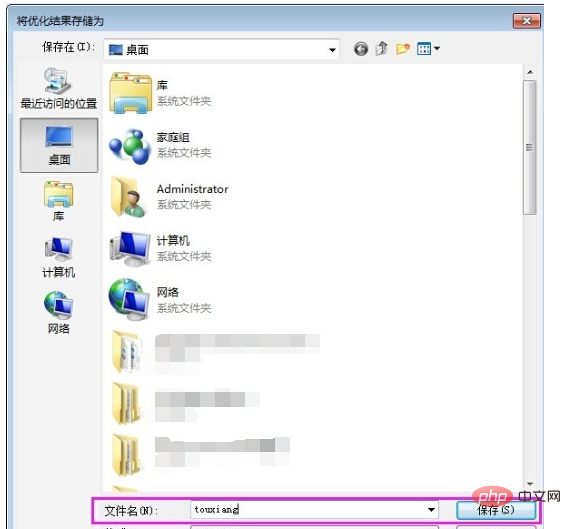
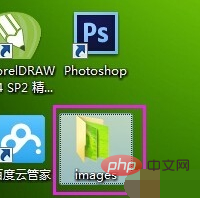
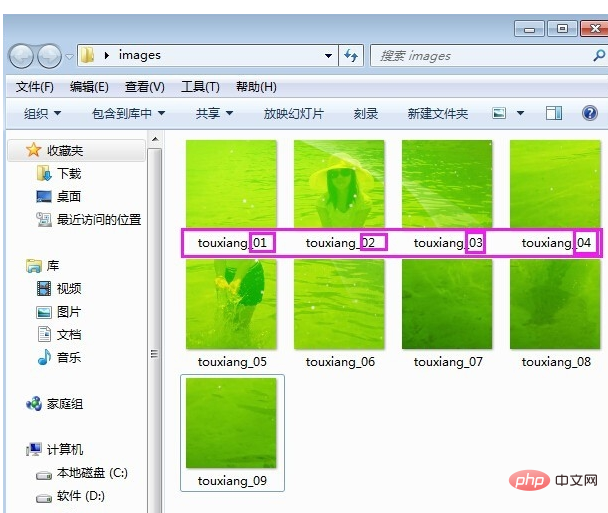
以上是切片工具怎麼保存的詳細內容。更多資訊請關注PHP中文網其他相關文章!
陳述:
本文內容由網友自願投稿,版權歸原作者所有。本站不承擔相應的法律責任。如發現涉嫌抄襲或侵權的內容,請聯絡admin@php.cn

